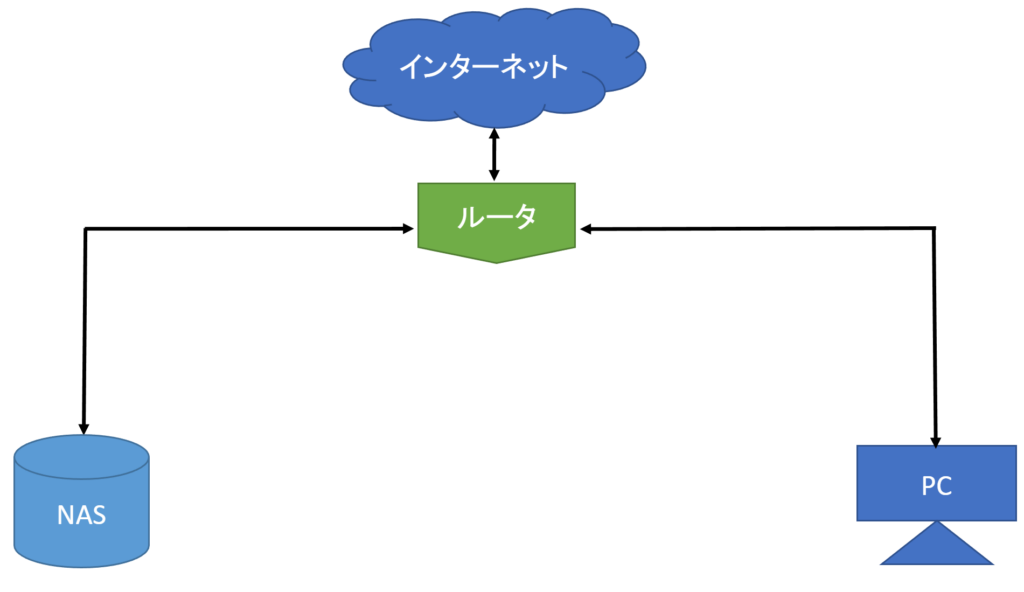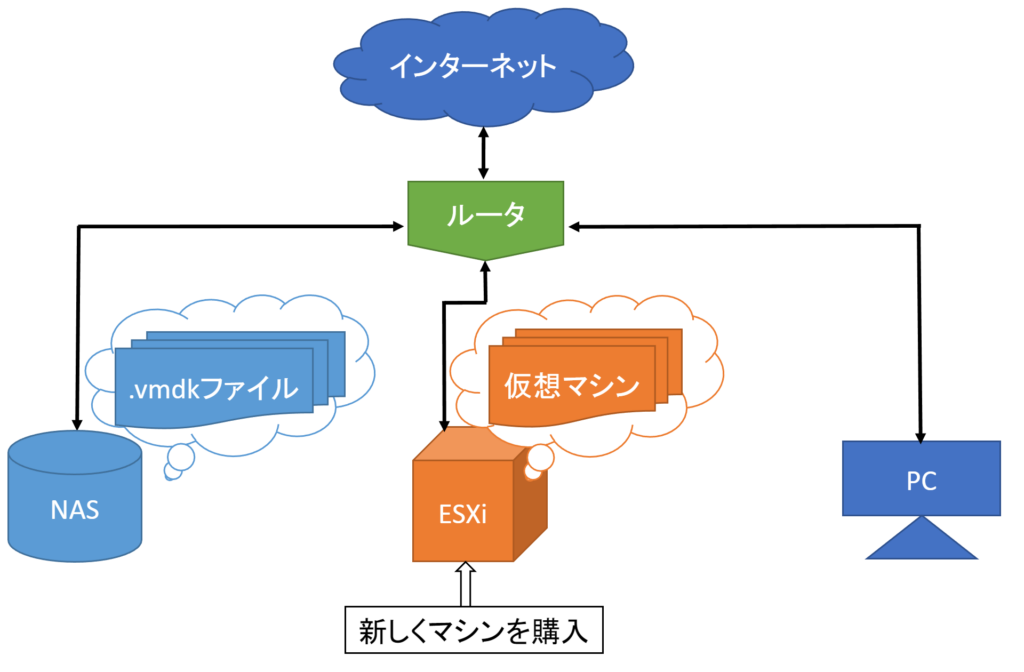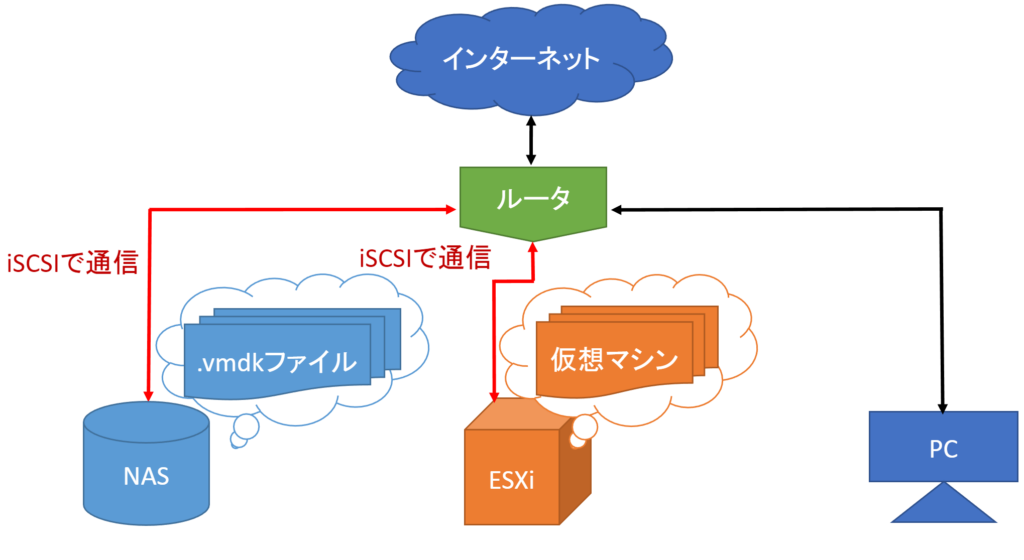ハードウェアについて
ハードウェアは前回購入してたものを使用
作り方としては、下記のYoutube動画が参考になる
ESXiのインストールイメージのダウンロード
下記のVMware公式サイトから、vSphere 8の評価版をインストールすることにした。(後々vSphere Clientも使用したいため)
https://www.vmware.com/jp/try-vmware.html
2023/3/22時点でESXi 7の無償版が公開されているため、無償で使いたい人はこちらを利用するのもいいかもしれない
https://customerconnect.vmware.com/jp/evalcenter?p=free-esxi7
ESXiインストールイメージをUSBに書き込む
下記のサイトからRufsというインストールUSB作成ツールをダウンロードし、8GB程度のUSBメモリにESXiインストールイメージを書き込む
ESXiのインストール
インストールは画面の指示通りに進めていけば簡単に…とはいかなかった
CPUが12世代であることから、PコアとEコアに分かれていることによりパープルスクリーンが出た
調べてみるとUSBの起動パラメータを変更することでインストールができた。
USBのefi/boot/boot.cfgファイルをメモ帳で開き、下記のパラメータを変更した
kernelopt=runweasel cdromBoot
↓
kernelopt=runweasel cdromBoot cpuUniformityHardCheckPanic=FALSE
保存したUSBをESXiをインストールするマシンに接続し、USBでブート。今度は画面の指示通りで上手くいった。
ESXi起動パラメータ変更
インストールイメージのパラメータを変更したが、インストール後のESXiのパラメータは変更されていないため、インストール後のESXi起動時にパラメータを修正する必要がある。
ESXiをインストールしたマシンでESXi起動画面にてShift + Oで起動パラメータを末尾に追加する。
cpuUniformityHardCheckPanic=FALSE
これで、ESXiが起動するはずである
起動パラメータの恒久的な設定変更
上記の設定では、マシンが再起動するたびに起動パラメータを変更する必要があるため、ESXi設定にパラメータ変更を加える必要がある。
ESXi画面からSSHを有効にし、クライアント端末からSSH接続を行い下記のコマンドでパラメータ変更を行う。
確認コマンド
esxcli system settings kernel list -o cpuUniformityHardCheckPanic
設定変更コマンド
esxcli system settings kernel set -s cpuUniformityHardCheckPanic -v FALSE
再度確認する
esxcli system settings kernel list -o cpuUniformityHardCheckPanic
これで、再起動後もパープルスクリーンにならず起動するはず。